
Pokud už nějakou dobu nosíte vousy a knír a chcete změnit svůj vzhled, ale nejste si jisti, zda děláte správné rozhodnutí, můžete si nainstalovat aplikaci pro odstranění vousů z FixThePhoto. Můžete jej použít k úplnému odstranění chloupků na obličeji, vyzkoušet různé typy vousů a kníru a vybrat si možnost, která nejlépe odpovídá struktuře vašeho obličeje.
Existuje spousta různých aplikace na vousy pro „vyzkoušení“ vousatého nebo bezvousého vzhledu, ale řešení FixThePhoto je obecně považováno za nejintuitivnější možnost díky svému uživatelsky přívětivému uživatelskému rozhraní.
Tato aplikace pro odstranění vousů se velmi snadno používá a umožňuje vám importovat obrázek na výšku, přidat různé styly vousů a rozhodnout se, který z nich se vám líbí nejvíce.

Obrovskou výhodou, že FixThePhoto app má overjeho konkurenty, je poskytovaná bezplatná zkušební verze, která vám umožní importovat obrázek a vyzkoušet požadovanou možnost. Pokud máte zájem o hlubší úpravy, FixThePhoto vám sestaví zkušeného retušéra, který provede všechna vylepšení ručně.
Tato aplikace na odstraňování vousů nabízí několik možností stylingu, které byste mohli chtít vyzkoušet. Můžete vidět svůj obličej hladce oholený, s lehkým strništěm, zcela bez vousů, ale s knírem, nebo experimentovat s různými střihy.
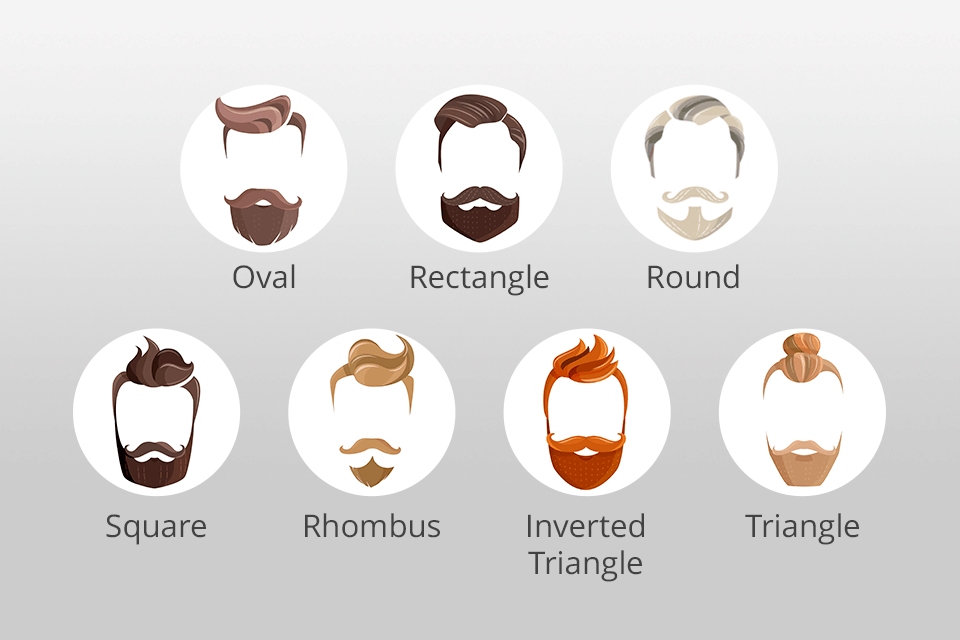
Náměstí: Tato struktura obličeje těží z kratšího stylu, který pomáhá zvýraznit vaši definovanou čelist a bradu.
Ovál: Oválný obličej je vhodný pro prakticky jakýkoli styl vousů, protože má vrozenou symetrii.
Diamant: Tento tvar může vypadat symetricky, pokud zvolíte tvar vousů, který odpovídá vašemu účesu nebo naopak.
Kolo: Abyste se ujistili, že netrpíte dětským vzhledem, použijte hranatý plnovous, jako je bradka v krabici, van dyke nebo balbo.
Trojúhelník: Tento tvar bude pravděpodobně těžit ze stylu, který přidá šířku a objem vaší čelisti. Choďte s plnějším plnovousem a nepoužívejte krátký styl, díky kterému by vaše brada vypadala ostřeji.
Obdélník: Podobné rady jako ve čtvercové části.
Srdce: Aby vaše brada vypadala široce, použijte plnější vousy, díky nimž bude vaše čelist lépe definovaná.
Bezvousý vzhled může být vhodný pro jakýkoli výše uvedený typ obličeje. Musíte vzít v úvahu individuální rysy obličeje každého člověka. Proto, pokud se rozhodnete oholit si vousy, zkuste na svou fotografii virtuálně aplikovat „bezvousou tvář“.
Zbavit se kníru, vousů nebo strniště z portrétního obrázku je s pomocí vhodných nástrojů extrémně snadné. Proces odstraňování chloupků na obličeji se liší obrázek od obrázku.
Některé obrázky s jemným strništěm lze vylepšit jednoduchým odstraněním filtru na chloupky na obličeji, zatímco jiné mají skutečné vousy po celé délce. Můžete vyzkoušet různé metody pro různé situace.
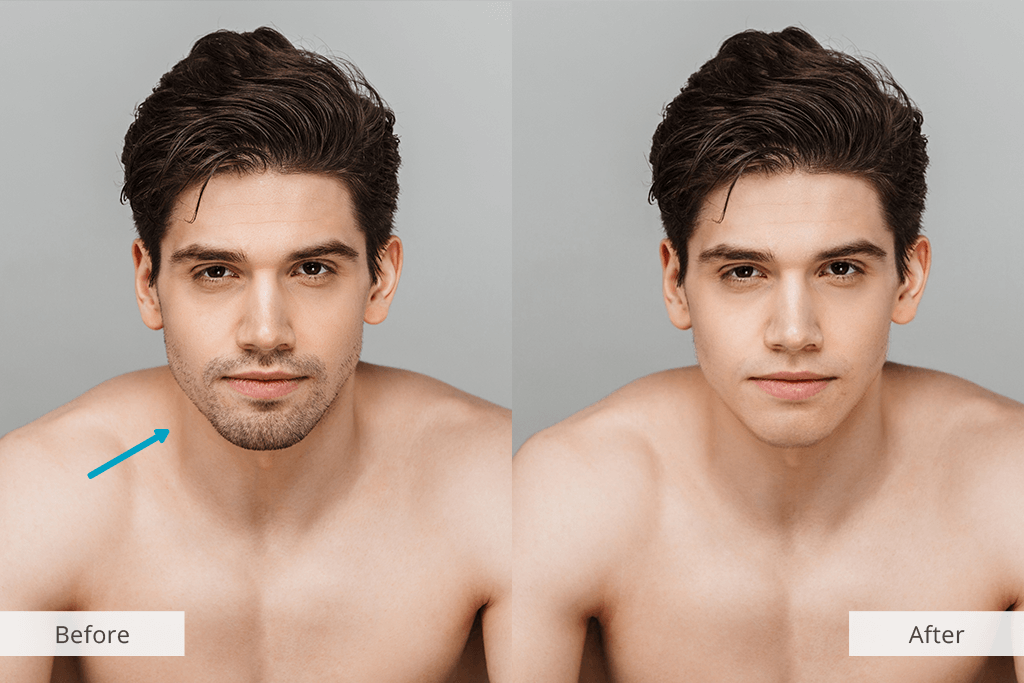
Mírné odstranění strniště. Pokud máte malé strniště, lze jej odstranit pomocí nástroje klonovací razítko, který zkopíruje vzorek přilehlé kůže a natře jím oblast chloupků. Využití této metody je skvělé, protože použití textury pokožky modelky pomáhá zajistit, aby vylepšená oblast vypadala přirozeně.
Svěží odstranění vousů. Stejnou metodu můžete použít k odstranění silnějších chloupků na obličeji. Hlavním problémem v tomto případě je, že retušér neví, jak vypadá kůže pokrytá hustými vlasy. Tato situace jako taková vyžaduje mnohem rafinovanější přístup k dosažení správného odstínu pleti a stínů a zároveň dolaďování nastavení nástroje klonovacího razítka.
Další většinou zastaralá technika spočívá v použití štětce a vzorkování sousedních barev. Tato metoda je špatnou volbou, protože ztrácí texturu pokožky, takže výsledná fotografie působí jako plochá a umělá. Naštěstí lze texturu pokožky vyměnit, pokud poskytnete také referenční obrázek.
Výměna textury pokožky po odstranění vousů. Vážný problém může nastat při řešení detailních oblastí, kde brada přechází do krku. Pokud jste během procesu retuše ztratili většinu textury pomocí výše zmíněné techniky štětce, stačí jednoduše použít referenční fotografii, na které bude váš obličej vypadat podobně, a zkopírovat texturu pokožky, abyste ji mohli přidat k dříve vousaté fotografii.
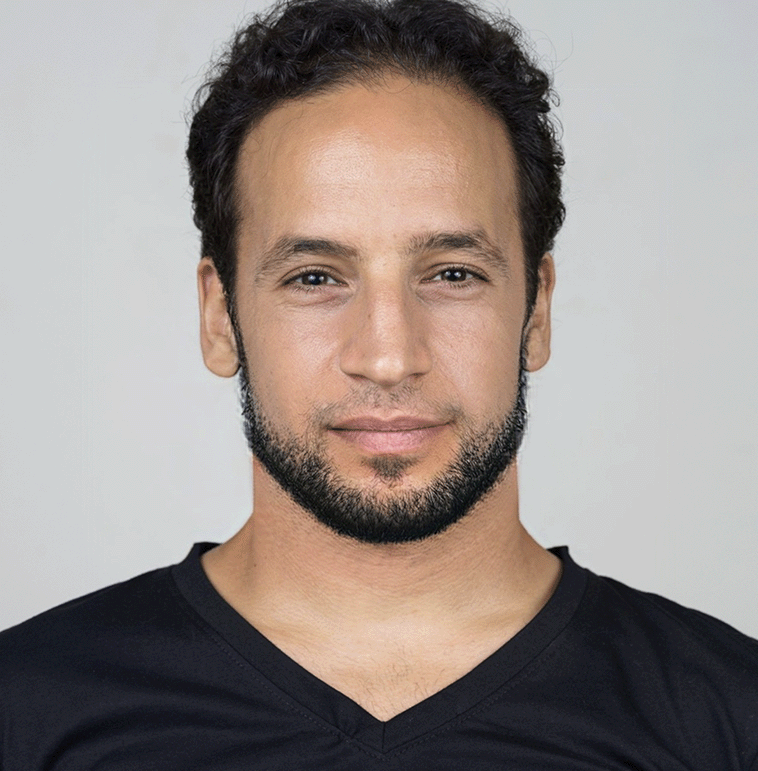
Referenční snímek je třeba pořídit z podobného úhlu a při srovnatelném osvětlení. Retušér může zarovnat oba obrázky tak, že obtáčí referenci, dokud se okraje neshodují. Poté budete muset upravit texturu pokožky pomocí nástroje Smart Object.
FixThePhoto nabízí perfektní aplikaci pro odstranění vousů, protože její výsledky jsou stejné jako u zkušených retušérů, což znamená, že byste si neměli stěžovat na realismus. Aplikace se zbavuje nutnosti upravovat jednu fotku vícekrát, což je případ většiny ostatních aplikací, které spoléhají na umělou inteligenci.
Kromě odstraňování chloupků na obličeji mohou odborníci zvládnout i složitější retušovací úkoly, jako je odstranění skvrn, efektu červených očí, zvýraznění tónu pleti, vyhlazení pleti a mnoho dalšího.

Při vytváření objednávky můžete retušéry požádat, aby provedli také bělení zubů, symetrii obličeje, změnu pozadí a další manipulace. Tuto službu lze objednat 24/7.




Jednoduše si stáhněte aplikaci FixThePhoto do svého telefonu.
YouCam Makeup. Tato aplikace bez filtru vousů spoléhá na umělou inteligenci, aby poskytovala vysoce realistické výsledky. Tato aplikace je dodávána s 15 filtry, z nichž jeden se používá k odstranění vousů. Dokonce vám umožňuje odstranit jednotlivé části vousů a digitálně je zastřihnout, nebo to můžete použít aplikace pro změnu barvy vousů.
Snapchat. Tato aplikace spustila celý trend bezvousých filtrů na TikTok. Umožňuje vám vybrat požadovaný filtr a aplikovat jej na obličej v reálném čase. Poskytnuté filtry na vousy jsou skvělé, vtipné a zajímavé, ale je třeba poznamenat, že výsledky, které získáte, nebudou příliš realistické.
FaceLab: Editor tváře, stárnutí. FaceLab je řešení, které vám umožní zjistit, jak může vypadat váš obličej, když jste starší nebo máte vousy. I když vám tato aplikace umožňuje přidat vousy, nelze ji použít k odstranění vousů z fotografie a nedodává se s žádnými filtry na vousy.
Pixelová retuš. Primárně je určen k odstraňování předmětů, ale můžete jej použít i k odstranění vousů a kníru na vašich fotografiích. Nabízí příjemně intuitivní ovládání díky kartáčku "Object Removal". Jednoduše musíte přesunout štětec overna oblast, kterou je třeba vylepšit, a užít si výsledky.